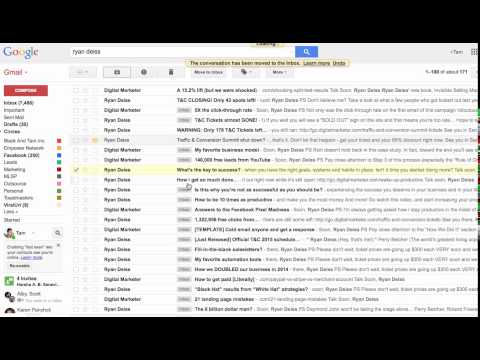
Conţinut
- instrucțiuni de ghidare
- Se restabilește e-mailurile arhivate în Gmail
- Restaurarea e-mailurilor arhivate în Outlook
- sfaturi
Serviciile de e-mail cum ar fi Gmail oferă opțiunea de arhivare, care elimină pe cele din căsuța de e-mail. Servicii precum Outlook oferă atât opțiunea de arhivare manuală și automată a e-mailurilor, cât și a celorlalte fișiere, salvându-le pe unitatea hard disk a computerului. Arhivarea unui e-mail nu limitează accesul la acesta. Știind cum să recuperați sau să restaurați cele care au fost arhivate vă permite să profitați de această opțiune de organizare pentru conturile dvs.
instrucțiuni de ghidare

-
Conectați-vă la contul dvs. de e-mail.
-
Găsiți e-mailurile arhivate pe care doriți să le restaurați. O modalitate simplă de a face acest lucru este să utilizați funcția de căutare.
-
Faceți clic pe butonul "Mutare în Inbox" din panoul de deasupra e-mailului când este deschis.
-
Selectați e-mailul și faceți clic pe caseta de lângă acesta dacă nu este deschisă. În casetă va apărea un marcaj. Faceți clic pe butonul "Mutare în Inbox", care se află în panoul de deasupra listei.
Se restabilește e-mailurile arhivate în Gmail
-
În meniul "Go", selectați opțiunea "Listă director". Deschideți dosarul care conține fișierele.
-
Selectați fișierul .pst sau fișierele de e-mail pe care doriți să le restaurați.
-
Trageți fișierul sau fișierele în folderul în care se afla înainte de arhivare.
Restaurarea e-mailurilor arhivate în Outlook
sfaturi
- Puteți restabili simultan mai multe e-mailuri în căsuța dvs. poștală Gmail, verificând mai mult de unul în Pasul 4 și apoi făcând clic pe "Mută în primire" o singură dată.
- Puteți restabili toate programele Outlook arhivate utilizând Expertul de import și export din meniul Fișier.